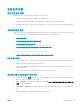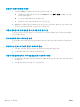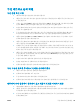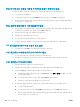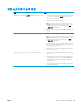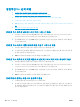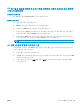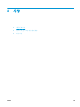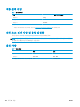HP LaserJet Pro CP1020-User Guide
무선 네트워크 문제 해결
무선 연결 확인 사항
●
네트워크 케이블이 연결되어 있지 않아야 합니다.
●
제품 및 무선 라우터가 켜져 있고 전원에 이상이 없는지 확인하십시오. 제품의 무선이 켜져 있는지
도 확인하십시오.
●
서비스 설정 식별자(SSID)가 올바른지 확인하십시오. SSID 를 확인하기 위해 구성 페이지를 인쇄하
십시오. SSID 가 올바른지 확실하지 않은 경우 무선 설정을 다시 실행하십시오.
●
보안된 네트워크에서 보안 정보가 올바른지 확인하십시오. 보안 정보가 올바
르지 않은 경우 무선
설정을 다시 실행하십시오.
●
무선 네트워크가 올바르게 작동하지 않는 경우 무선 네트워크의 다른 컴퓨터에 액세스해 보십시
오. 인터넷에 액세스할 수 있는 네트워크의 경우 무선 연결을 통해 인터넷에 연결해 보십시오.
●
제품의 암호화 방법(AES 또는 TKIP)이 WPA 보안을 사용하는 네트워크에 있는 무선 액세스 지점의
암호화 방법과 동일한지 확인하십시오.
●
제품이 무선 네트워크
의 범위 내에 있는지 확인하십시오. 대부분의 네트워크에서 제품은 무선 액
세스 지점(무선 라우터)의 30m 이내에 있어야 합니다.
●
장애물이 무선 신호를 차단하지 않는지 확인하십시오. 액세스 지점과 제품 사이에서 크기가 큰 모
든 금속 물체를 제거하십시오. 제품과 무선 액세스 지점 사이에 금속 또는 콘크리트가 함유된 기둥,
벽 또는 받침 지주가 없는지 확인하십
시오.
●
제품이 무선 신호를 방해할 수 있는 전자 장치에서 떨어진 곳에 위치해 있는지 확인하십시오. 모터,
무선 전화, 보안 시스템 카메라, 기타 무선 네트워크 및 일부 Bluetooth 장치 등과 같은 많은 장치가
무선 신호를 방해할 수 있습니다.
●
프린터 드라이버가 컴퓨터에 설치되어 있는지 확인하십시오.
●
올바른 프린터 포트가 선택되어 있는지 확인하십시오.
●
컴퓨터 및 제품이 동일한 무선 네트워크에
연결되어 있는지 확인하십시오.
무선 구성을 완료한 후 제품이 인쇄를 시작하지 않음
1. 제품이 켜져 있고 인쇄 가능 상태인지 확인하십시오.
2. 컴퓨터의 타사 방화벽을 모두 끄십시오.
3. 무선 네트워크가 올바르게 작동하는지 확인하십시오.
4. 컴퓨터가 올바르게 작동하는지 확인하십시오. 필요한 경우 컴퓨터를 다시 시작하십시오.
컴퓨터에 타사 방화벽이 설치되어 있고 제품이 인쇄를 시작하지 않음
1. 제조업체에서 제공하는 가장 최신의 방화벽으로 업데이트하십시오.
2. 제품을 설치하거나 인쇄할 때 프로그램에서 방화벽 액세스를 요청하는 경우 프로그램을 실행하도
록 허용하고 있는지 확인하십시오.
3. 일시적으로 방화벽을 끄고 컴퓨터에 무선 제품을 설치하십시오. 무선 설치가 완료되었으면 방화벽
을 활성화하십시오.
KOWW 무선 네트워크 문제 해결
119